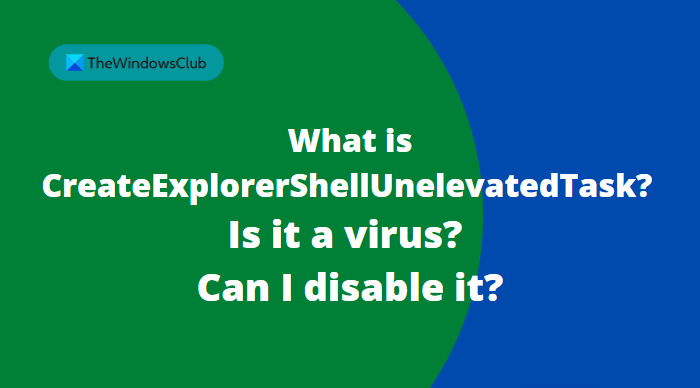Molti utenti Windows sono confusi sul fatto che l’attività CreateExplorerShellUnelevatedTask visualizzata in Utilità di pianificazione sia un’attività legittima o un virus. È stato inoltre segnalato che impedisce l’avvio di Esplora risorse in modalità con privilegi elevati. Se riscontri questo problema sul tuo computer, questo articolo spiegherà cos’è questa strana attività e se è sicuro disabilitarla o eliminarla.
Cos’è CreateExplorerShellUnelevatedTask?
A l’attività di sistema denominata CreateExplorerShellUnelevatedTask viene creata da Windows per impedire a utenti e app di avviare Esplora risorse in modalità con privilegi elevati. Ogni volta che Explorer viene avviato con un cambio di elevazione, Windows intercetta la richiesta, quindi crea ed esegue l’attività CreateExplorerShellUnelevatedTask per suo conto. Poiché l’attività è impostata per l’esecuzione con il livello di accesso più basso, Explorer non verrà mai eseguito con diritti elevati.
Leggi: Perché Explorer non viene eseguito come amministratore?
CreateExplorerShellUnelevatedTask è un virus?
Si sospetta che CreateExplorerShellUnelevatedTask sia dannoso e molti utenti hanno chiesto se si tratta di un virus. Dal mio punto di vista, non sembra essere dovuto a software dannoso o trojan. La cosa sembra essere innescata da alcune impostazioni di Windows e non tutte le versioni di Windows 11/10 ce l’hanno. Questo problema potrebbe essere risolto con il prossimo aggiornamento di Windows, ma per ora puoi disabilitarlo.
Come posso disabilitare CreateExplorerShellUnelevatedTask?
Molti utenti lo hanno segnalato quando provano a eseguire Esplora risorse con privilegi elevati, l’attività avvia Esplora risorse senza privilegi elevati. Questo rende CreateExplorerShellUnelevatedTask non sospetto. In realtà, è un’attività legittima creata da Windows, quindi non preoccuparti. Ecco due metodi che puoi utilizzare per disabilitarlo:
Attraverso la finestra dell’Utilità di pianificazione.Utilizzo del prompt dei comandi
Diamo un’occhiata più da vicino a entrambi:
1] Attraverso l’attività Finestra dell’utilità di pianificazione.
Se desideri disabilitare il processo CreateExplorerShellUnelevatedTask sul tuo dispositivo Windows, puoi seguire questi passaggi:
Fai clic con il pulsante destro del mouse su Start e seleziona Esegui.Digita taskschd.msc nella casella di testo e premi il tasto Invio. Quando si apre la finestra dell’Utilità di pianificazione, cerca CreateExplorerShellUnelevatedTask nel riquadro di destra. Fai clic con il pulsante destro del mouse su di esso e seleziona Disattiva. Il gioco è fatto. L’attività verrà disabilitata immediatamente.
Fai riferimento alla sezione seguente per una spiegazione più dettagliata dei passaggi precedenti:
Per avviarla, devi prima aprire la finestra di dialogo Esegui. Per questo, premi semplicemente il tasto Windows + X per accedere al menu power user e scegli l’opzione Esegui dall’elenco dei menu. In alternativa, puoi aprire il comando Esegui direttamente dalla tastiera utilizzando la scorciatoia da tastiera tasto Windows + R.
Ora, quando apri la finestra di dialogo Esegui, digita taskschd.msc nella casella di testo e fai clic sul Pulsante OK. La finestra dell’Utilità di pianificazione si aprirà non appena lo fai.
Successivamente, vai al riquadro centrale della finestra dell’Utilità di pianificazione e cerca CreateExplorerShellUnelevatedTask sotto la colonna Nome. Una volta trovata l’attività, fai clic con il pulsante destro del mouse e seleziona Disattiva. Hai finito. L’attività verrà disabilitata immediatamente.
2] Disabilita CreateExplorerShellUnelevatedTask utilizzando il prompt dei comandi
In alternativa, puoi disabilitare l’attività CreateExplorerShellUnelevatedTask con una riga di comando. Di seguito sono riportati i passaggi da seguire.
Avvia il prompt dei comandi come amministratore. Per fare ciò, è necessario utilizzare la scorciatoia da tastiera tasto Windows + I per aprire la finestra di dialogo Esegui. Quindi digita cmd nel campo di testo e premi Ctrl+Maiusc+Invio per avviare la finestra del prompt dei comandi con privilegi elevati.
Nel prompt dei comandi con privilegi elevati, copia e incolla la riga di comando seguente:
SchTasks/Change/Disable/TN CreateExplorerShellUnelevatedTask
Ora premi Invio per eseguire il codice.
Una volta completata l’attività precedente, l’attività CreateExplorerShellUnelevatedTask verrà disabilitata sul tuo computer.
Correlati:
Cos’è twain_32.dll in Windows? È un virus? Qual è il processo rundll32.exe? È un virus?